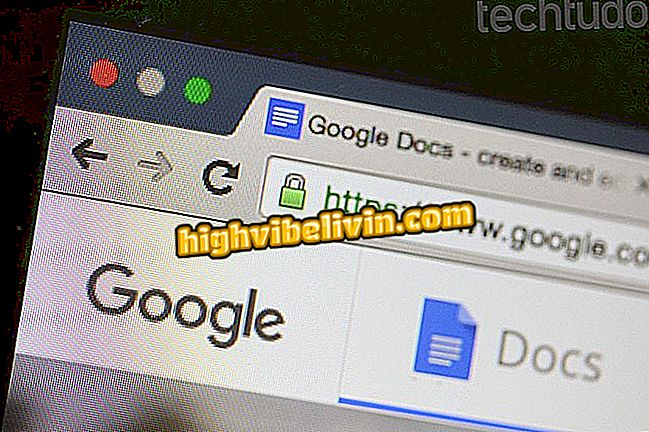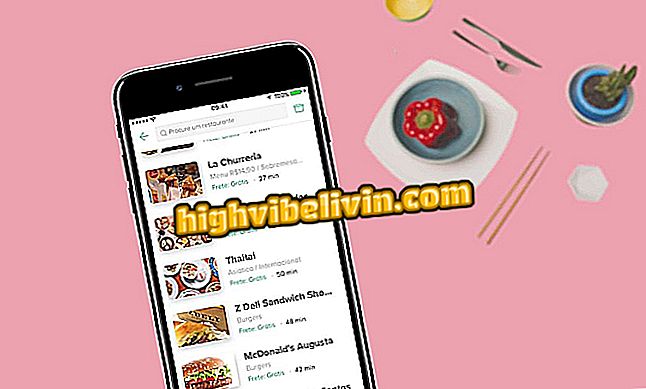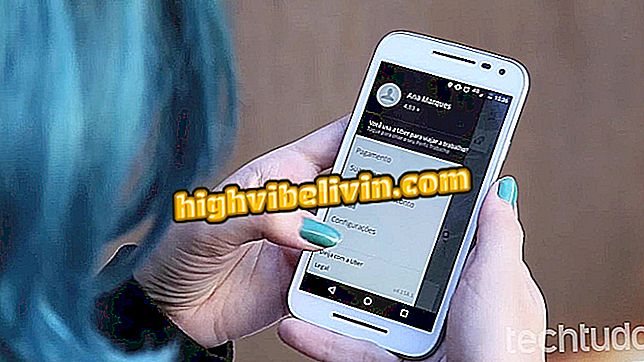Facebook Messenger: Miten käytät reaktioita, suodattimia ja naamioita videopuheluissa
Facebook Messenger sai vastauksia, suodattimia ja naamioita myös videopuheluissa. Animaatiot toteutetaan reaaliajassa ja työ yksittäisten ja ryhmäkeskustelujen kanssa. Lisäksi Messenger voi nyt ottaa kuvakaappauksia videopuheluista ja jakaa kuvakaappauksen keskusteluyhteystietojen kanssa.
Facebook tarjoaa uusia ominaisuuksia kaikille käyttäjille, joilla on Android ja iPhone (iOS). Noudata alla olevaa opetusohjelmaa ja opi, miten voit tehdä Messenger-videopuheluista entistä hauskempaa.

Miten käytät reaktioita, suodattimia ja naamioita Facebook Messengerin videopuheluissa
Miten luoda mukautettuja GIF-tiedostoja Facebook Messengerissä
Vaihe 1. Kun aloitat videopuhelun yhteystiedon tai ryhmän kanssa, huomaa, että näytön alaosassa näkyy neljä uutta kuvaketta. Napauta pudotuspainiketta vasemmalla päästäksesi suodattimiin. Voit esikatsella kuvaa napauttamalla suodattimia. Kun haluat käyttää suodatinta, jota haluat nähdä, kosketa ympyrää alas-nuolella.

Facebook Messengerin videoviestien suodattimen valikko
App: teknologia vinkkejä ja uutisia mobiili
Vaihe 2. Pikkukuva näytetään suodattimen kanssa videopuhelun päänäytössä. Voit palata valikkoon milloin tahansa vaihtaaksesi suodattimen tai poistamalla sen valitsemalla yksinkertaisesti ympyrän ja diagonaalisen vaaran.

Viitteet suodattimesta ja suodattimen poistovaihtoehto Messengerille
Vaihe 3. Napauttamalla tähtikuvaketta näet erikoistehosteet ja naamarit. Jotkin vaihtoehdot ovat vuorovaikutuksessa liikkeiden kanssa: esimerkiksi kanin korvien valitseminen, kun avaat suusi, "nielevät" virtuaalisen porkkanan. Kokeile naamioita ja valitse alaspäin nuolinäppäimellä.

Maskien ja tehosteiden valinta Facebookissa Videopuhelut
Vaihe 4. Napauta mieltymyspainiketta avataksesi rakkauden, ilon, yllätyksen, surun ja vihan reaktiot. Anna vain yksinkertainen kosketus reaktioihin, jotta niitä sovellettaisiin kuvaan videopuhelun aikana.

Reaktion emojien näyttäminen Facebook Messenger -videopuhelussa
Vaihe 5. Reaktiot kestävät vain muutaman sekunnin näytöllä. Tänä aikana erityistehosteen tai -maskin animaatio katoaa ja palaa automaattisesti, kun reaktio on ohi.

Reaktioiden valinta videopuhelun aikana Facebook Messengerissä
Vaihe 6. Ota kuvakaappaus koskettamalla kameran painiketta. Kun olet tehnyt tämän, Messenger näyttää kaksi painiketta: roskakoriin, poistaaksesi tulostuksen ja nuolen, jolloin kuvakaappaus lähetetään videopuhelun henkilöille.

Kuva Facebook Messengerin tekemästä videopuhelusta
Vaihe 7. Kosketa vain lähetyskuvaketta niin, että tulosteenäyttö lähetetään välittömästi yhteyshenkilölle tai ryhmälle Messenger-keskusteluun itse. Videopuhelu jatkuu normaalisti, kunnes suljet sen.

Lähetä Messenger-chat-videokuvaa
Miten pysyä offline-tilassa Facebook Messengerissä? Tutustu foorumiin.